
Sommario:
- Passaggio 1: Passaggio 1: Flash Wemos D1 R2 Mini
- Passaggio 2: Passaggio 2: disabilitare il servizio console sul Raspberry Pi
- Passaggio 3: Passaggio 3: collega Raspberry Pi con Wemos D1 R2 Mini
- Passaggio 4: Passaggio 4: caricare lo script Python
- Passaggio 5: Passaggio 5: immettere i dati seriali in Putty
- Autore John Day [email protected].
- Public 2024-01-30 10:02.
- Ultima modifica 2025-01-23 14:49.
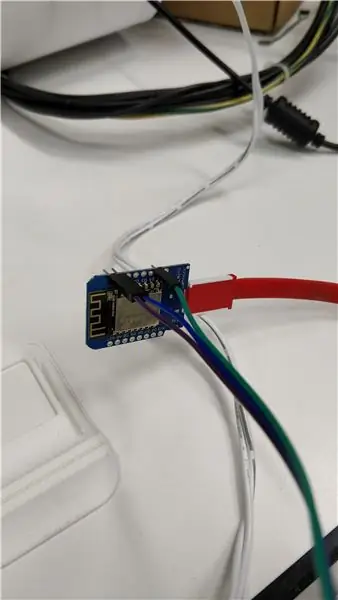
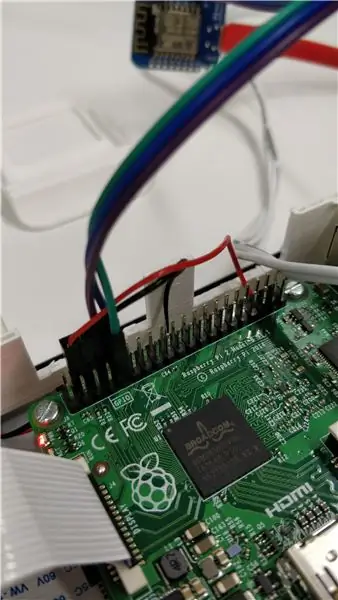
Comunicare con un Raspberry Pi utilizzando un Wemos D1 mini R2.
Passaggio 1: Passaggio 1: Flash Wemos D1 R2 Mini
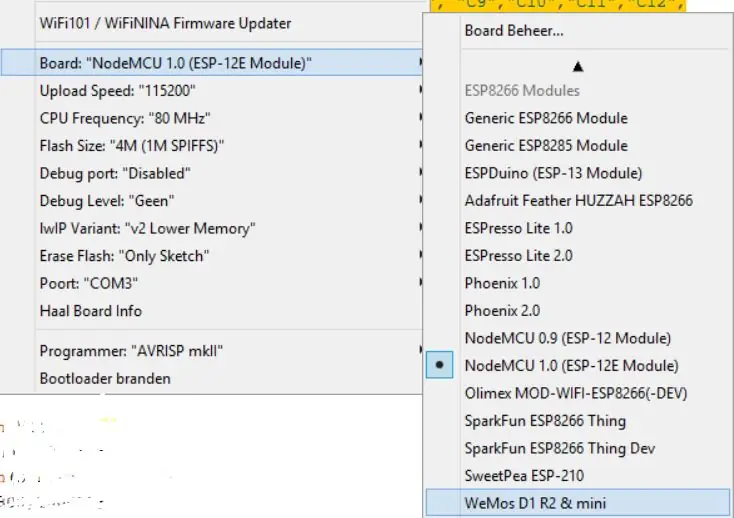
Carica il seguente codice su Wemos D1 R2 mini:
/* * ESP8266 Modalità di sospensione profonda
*/
void setup() {
ESP.deepSleep(0);
}
ciclo vuoto() {
}
Passaggio 2: Passaggio 2: disabilitare il servizio console sul Raspberry Pi
Disabilita il servizio getty seriale.
sudo systemctl disabilita [email protected]
Apri "/boot/cmdline.txt".
sudo nano /boot/cmdline.txt
Rimuovere "console=serial0, 115200", quindi salvare il file.
Riavviare.
sudo reboot
Passaggio 3: Passaggio 3: collega Raspberry Pi con Wemos D1 R2 Mini
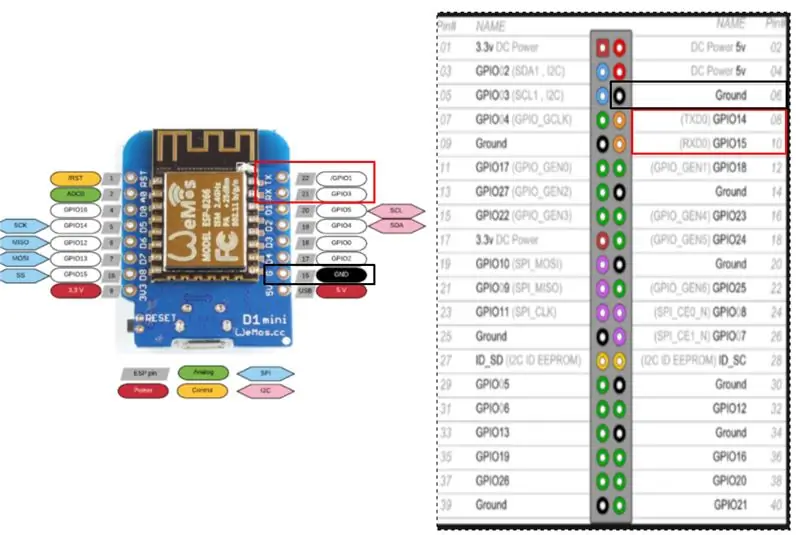
RX RX
TX TX
GND GND
Passaggio 4: Passaggio 4: caricare lo script Python
Esegui il seguente codice sul tuo Raspberry Pi:
importazione ora importazione seriale
ser = seriale. Seriale(porta='/dev/ttyUSB0', baudrate = 9600, parità=serial. PARITY_NONE, stopbits=serial. STOPBITS_ONE, bytesize=serial. EIGHTBITS, timeout=1) contatore=0
mentre 1:
x=ser.readline() print x
sssss
Passaggio 5: Passaggio 5: immettere i dati seriali in Putty
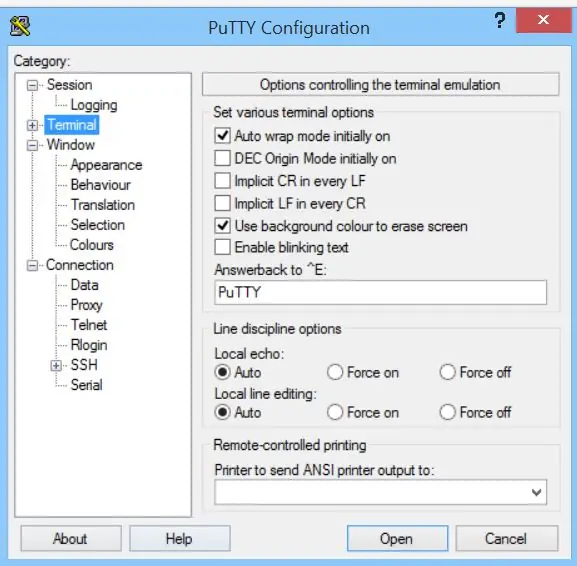
Scrivi i dati seriali in Putty e guarda l'eco sul Raspberry Pi.
Consigliato:
Risolvere il problema della porta seriale/driver USB del Mac Lilypad: 10 passaggi (con immagini)

Risolvere il problema della porta seriale/driver USB del Mac Lilypad: a partire dal 2016, il tuo Mac ha meno di 2 anni?Hai recentemente aggiornato al sistema operativo più recente (Yosemite o qualcosa di più recente)?Le tue USB/MP3 Lilypad non funzionano più?Il mio il tutorial ti mostrerà come ho riparato le mie USB Lilypad. L'errore che ho riscontrato era correlato
Trasformare la porta USB delle schede basate su SAMD21 in una porta seriale hardware!: 3 passaggi

Trasformare la porta USB delle schede basate su SAMD21 in una porta seriale hardware!: Oggigiorno è standard utilizzare una porta USB di una scheda Arduino (o qualsiasi altra compatibile) come porta seriale emulata. Questo è molto utile per il debug, l'invio e la ricezione di dati dalle nostre adorabili schede. Stavo lavorando su uChip quando, esaminando il datash
CONNESSIONE DI PI SENSORI A UNA PORTA SERIALE ARDUINO UNO: 4 passaggi

CONNESSIONE DI PI SENSORI A UNA PORTA SERIALE ARDUINO UNO: In questo tutorial, espanderemo una singola porta seriale Arduino UNO UART (Rx/Tx) in modo da poter collegare più sensori Atlas. L'espansione viene eseguita utilizzando la scheda di espansione della porta seriale 8:1. La porta di Arduino è collegata all'espansore dopo che
Stranger Things Wall in a Frame (scrivi i tuoi messaggi!): 8 passaggi (con immagini)

Stranger Things Wall in a Frame (scrivi i tuoi messaggi!): avevo intenzione di farlo per mesi dopo aver visto un tutorial con le luci di Natale (sembrava fantastico ma qual è il punto nel non mostrare alcun messaggio, giusto?). Quindi ho realizzato questo muro di Stranger Things qualche tempo fa e mi ci è voluto un bel po' di tempo
Fai in modo che il tuo computer dica ciò che scrivi usando il Blocco note: 3 passaggi

Fai in modo che il tuo computer dica ciò che scrivi usando il Blocco note: ecco un codice interessante creato da noi per far parlare il tuo computer ciò che scrivi. Useremo il blocco note per crearlo. Iniziamo
